Bạn muốn quản lý email doanh nghiệp một cách tiện lợi trên thiết bị Android, dù đang di chuyển hay ở bất kỳ đâu? Bài viết này sẽ hướng dẫn bạn từng bước để cấu hình Email doanh nghiệp trên phần mềm Email trên Android, đảm bảo quá trình thực hiện nhanh chóng và dễ dàng.
Tổng quan về POP và IMAP
Trước khi cấu hình, bạn cần hiểu về hai giao thức phổ biến: POP và IMAP.
POP
- Kết nối đến máy chủ và tải toàn bộ email về thiết bị.
- Lưu email cục bộ như email mới.
- Theo mặc định, xóa email khỏi máy chủ sau khi tải (có thể tùy chỉnh để giữ bản sao trên máy chủ).
- Không yêu cầu kết nối Internet liên tục sau khi tải email.
Chọn POP nếu:
- Bạn chỉ sử dụng email trên một thiết bị duy nhất.
- Bạn muốn truy cập email mà không cần kết nối Internet.
- Dung lượng lưu trữ trên máy chủ hạn chế.
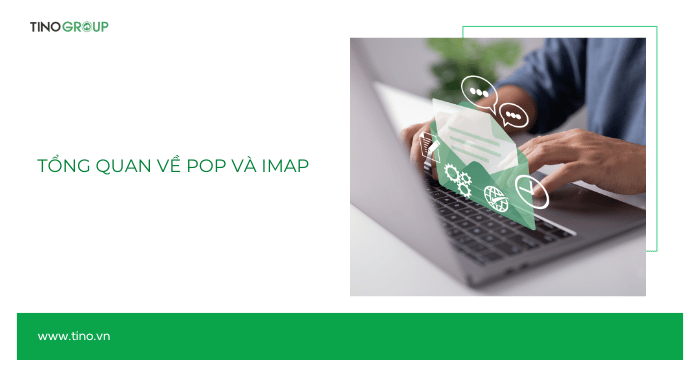
IMAP
- Kết nối đến máy chủ, lưu trữ email trên máy chủ và đồng bộ nội dung (danh sách email, trạng thái đã đọc/chưa đọc) với thiết bị.
- Cho phép truy cập email từ nhiều thiết bị, mọi thay đổi (xóa, đánh dấu) đều được đồng bộ.
- Yêu cầu kết nối Internet để xem email.
Chọn IMAP nếu:
- Bạn cần truy cập email từ nhiều thiết bị khác nhau.
- Bạn có kết nối Internet ổn định.
- Bạn muốn tiết kiệm dung lượng lưu trữ trên thiết bị.
- Bạn cần đồng bộ email và sao lưu dữ liệu trên máy chủ.
Hãy chọn giao thức phù hợp với nhu cầu của bạn trước khi tiến hành cấu hình.
Hướng dẫn cấu hình Email doanh nghiệp trên ứng dụng Email trên Android
Lấy thông tin kết nối
Bước 1: Đăng nhập vào trang Tino.vn bằng tài khoản bạn dùng để mua email doanh nghiệp tại Tino.
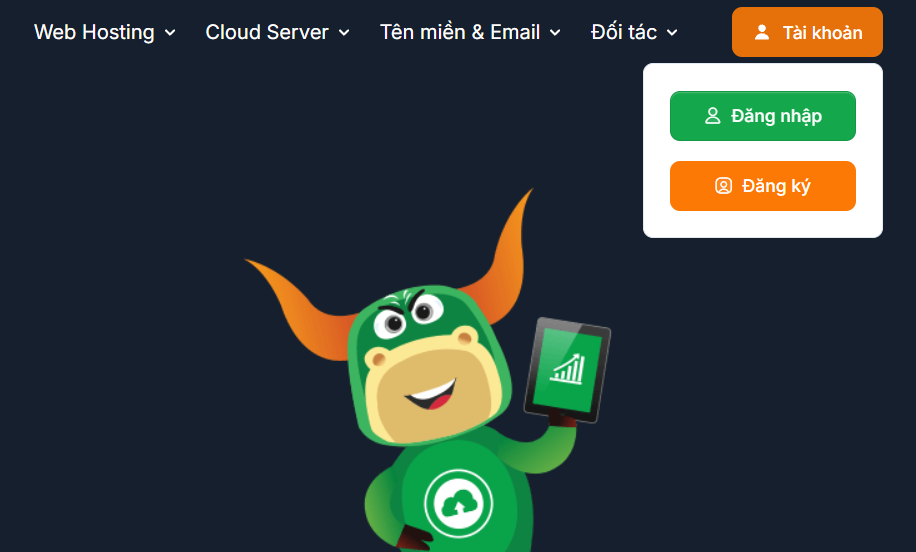
Sau khi đăng nhập, bạn chọn mục Quản lý dịch vụ.
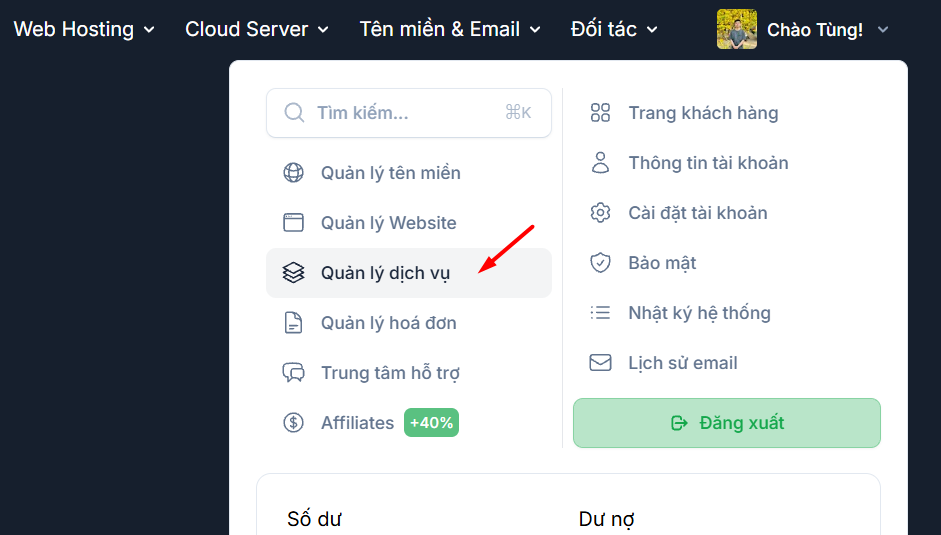
Bước 2: Chọn tab Business Email ở menu bên trái -> chọn dịch vụ Email Hosting của bạn.
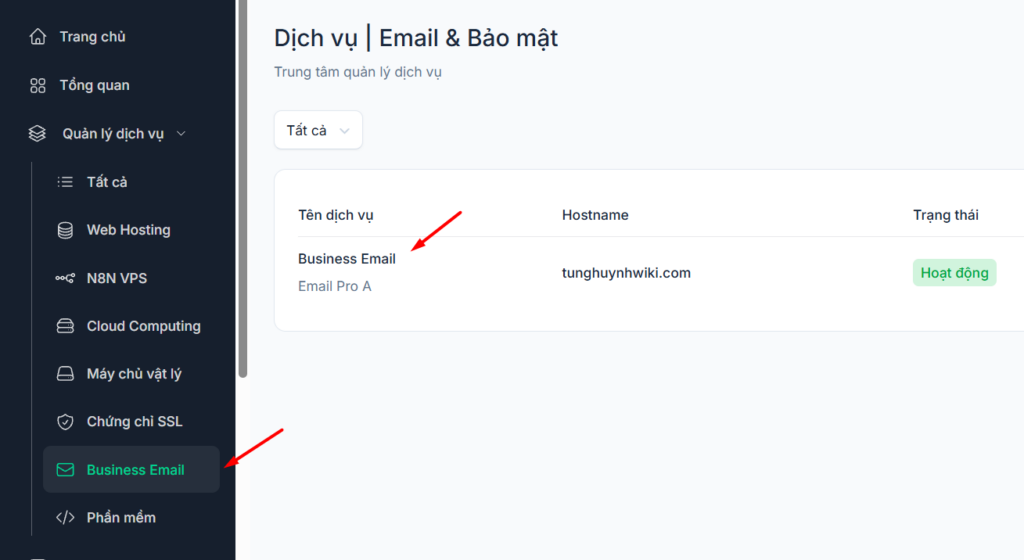
Bước 3: Ở trang quản lý Email Hosting, nhấn nút Đăng nhập Hosting.
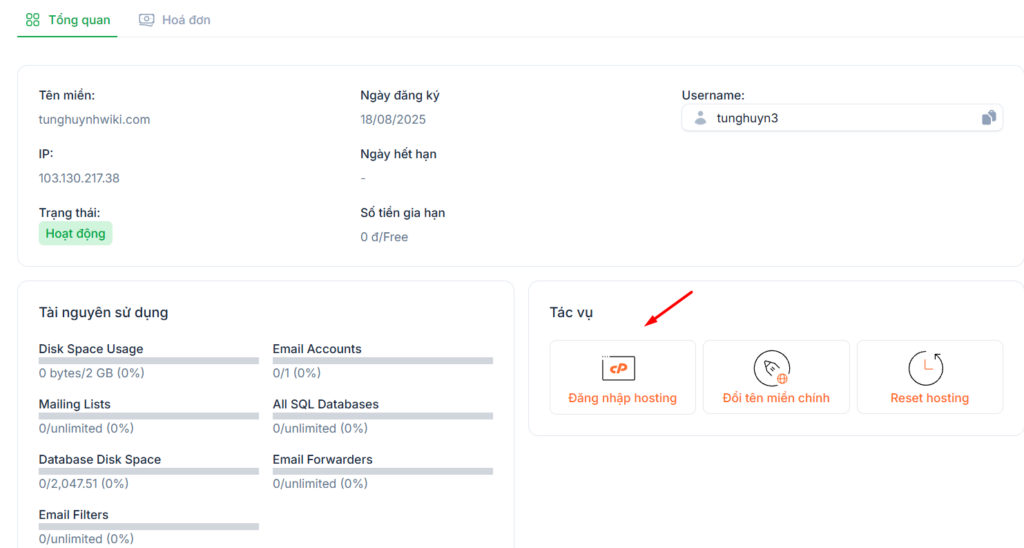
Bước 4: Tìm và chọn mục Email Accounts trong giao diện cPanel.
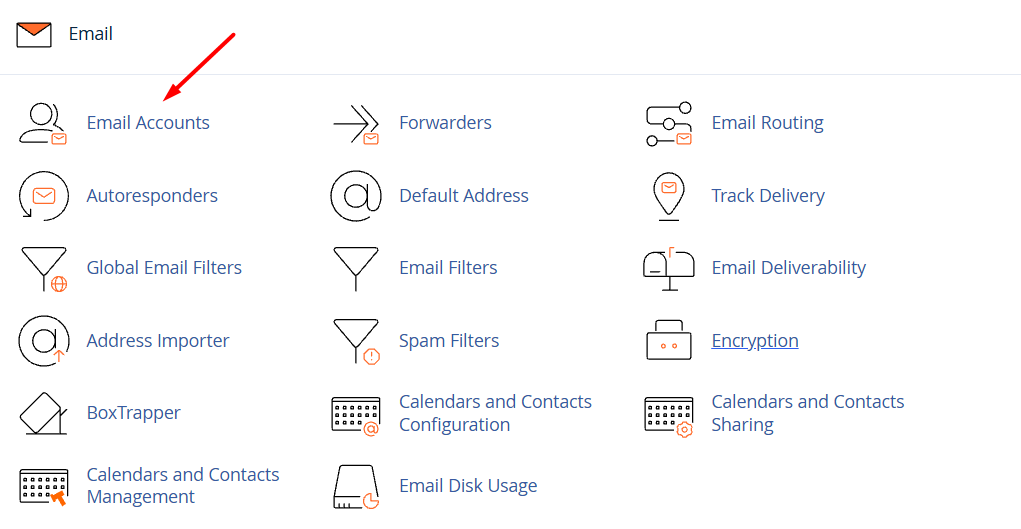
Bước 5: Trong danh sách tài khoản email đã tạo, chọn tài khoản bạn muốn xem thông tin kết nối và nhấp vào Connect Devices.
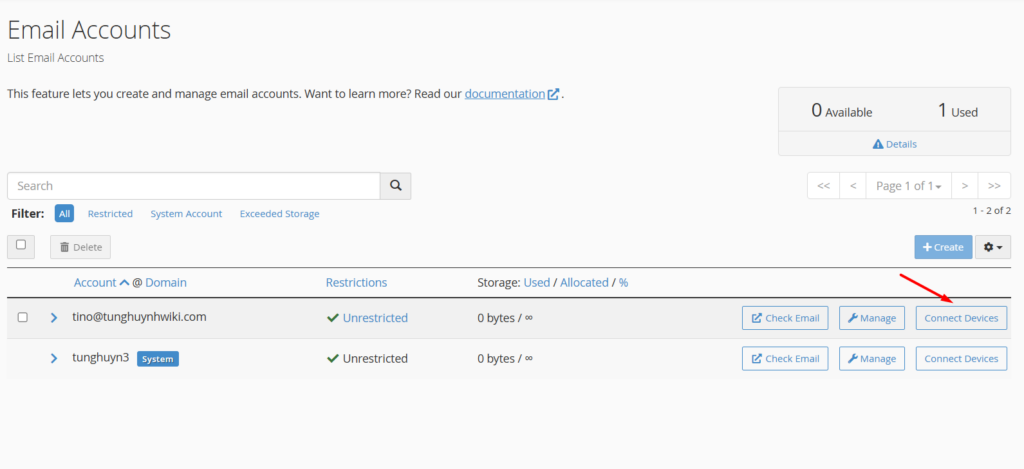
Bước 6: Kéo xuống phần Mail Client Manual Settings, bạn sẽ thấy các thông tin sau (khuyến nghị sử dụng Secure SSL/TLS Settings để đảm bảo bảo mật):
- Username: Địa chỉ email đầy đủ.
- Password: Mật khẩu của tài khoản email.
- Incoming Server: mail.domain.com (thay domain.com bằng tên miền của bạn).
- Outgoing Server: mail.domain.com.
- IMAP Port: 993.
- POP3 Port: 995.
- SMTP Port: 465.
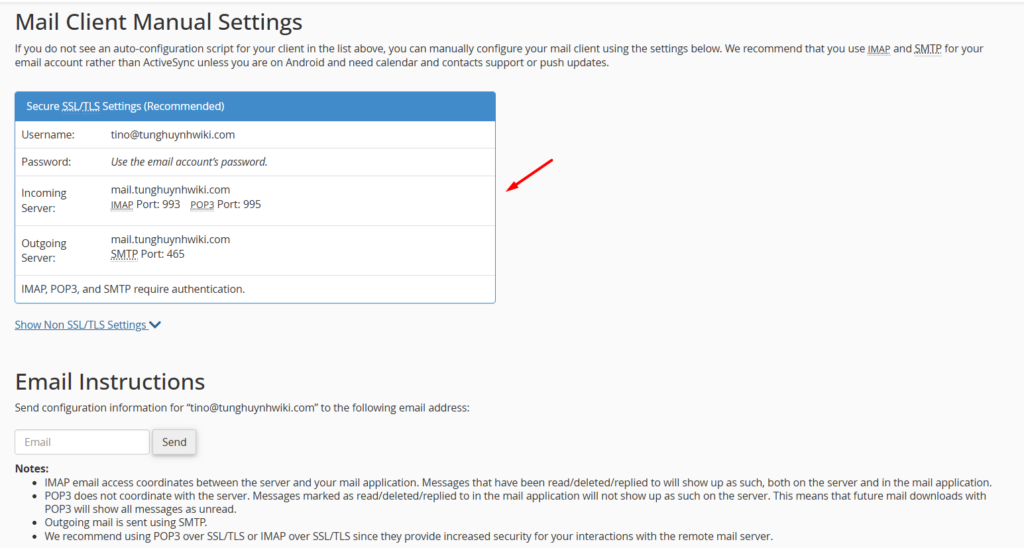
Thiết lập email doanh nghiệp trên ứng dụng Email (Android)
Bước 1: Mở ứng dụng Email trên thiết bị Android của bạn. Nếu chưa có, bạn có thể tải từ Google Play với từ khóa “Email“.
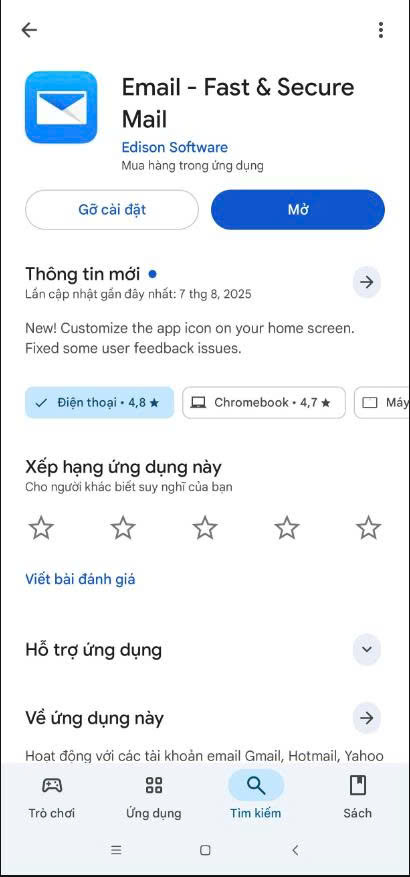
Bước 2: Mở ứng dụng và nhấn vào Add an Account để thêm tài khoản mới.
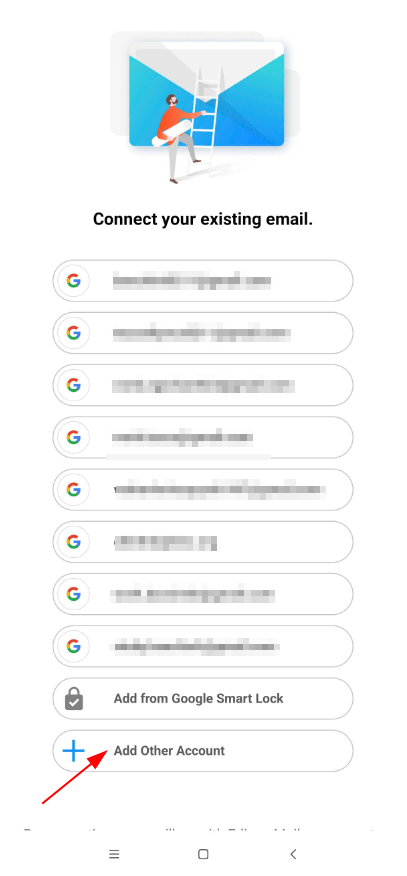
Bước 3: Trong danh sách các nhà cung cấp email, chọn Other.
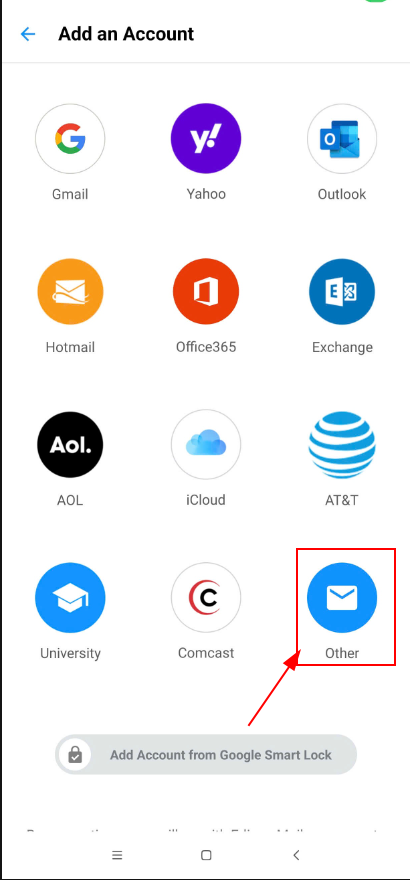
Bước 4: Nhập thông tin cơ bản:
- Email: Địa chỉ email doanh nghiệp của bạn (ví dụ: ten@tenmien.com).
- Password: Mật khẩu của tài khoản email.
Nhấn Login để tiếp tục. Thông tin cấu hình tài khoản sẽ được ứng dụng Mail tự đồng bộ với thông tin máy chủ mail của bạn.
Nếu muốn cấu hình thủ công, bạn kích hoạt nút Advanced Settings và điền thông tin máy chủ lấy ở phần trên, bao gồm:
- Incoming Server:
- Hostname: mail.domain.com
- Username: Địa chỉ email đầy đủ
- Password: Mật khẩu email
- Port: 993 (IMAP) hoặc 995 (POP)
- Security: Auto
- Outgoing Server:
- Hostname: mail.domain.com
- Username: Địa chỉ email đầy đủ
- Password: Mật khẩu email
- Port: 465
- Security: Auto
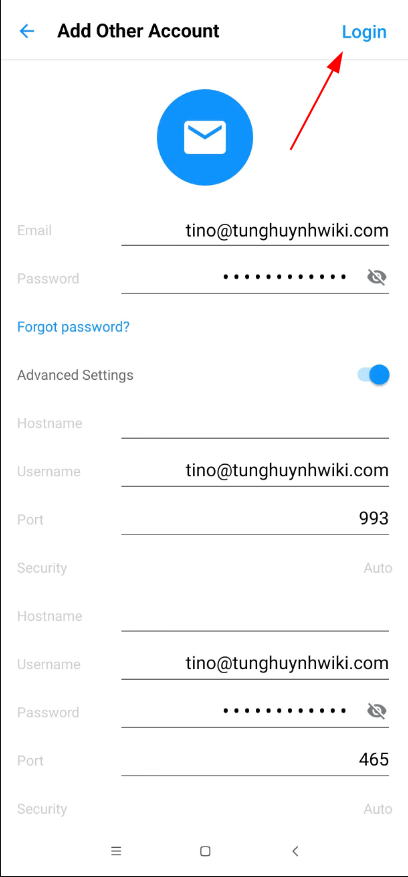
Bước 6: Sau khi đăng nhập thành công, bạn sẽ thấy email doanh nghiệp nằm trong danh sách mail trên ứng dụng Mail.
Bạn có thể thử kiểm tra hộp thư đến hoặc gửi thử một email đến một địa chỉ khác để đảm bảo tài khoản hoạt động bình thường.
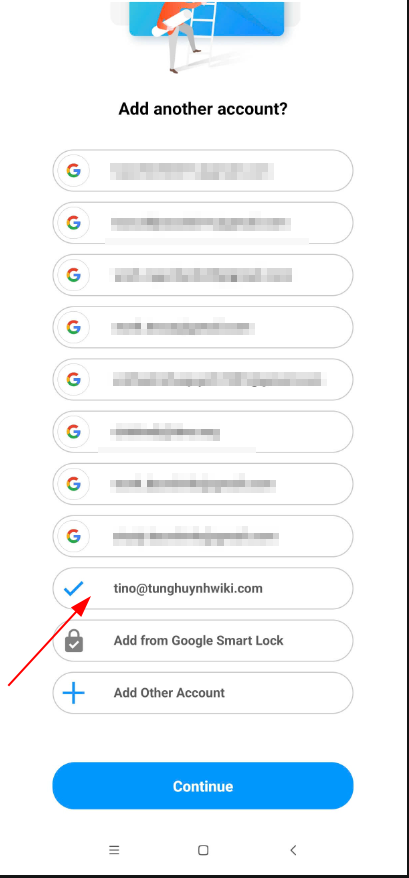
Lưu ý
- Nếu gặp lỗi kết nối, hãy kiểm tra lại thông tin máy chủ, cổng, và cài đặt SSL/TLS trong Connect Devices trên cPanel.
- Đảm bảo thiết bị của bạn có kết nối Internet ổn định khi sử dụng IMAP.
- Nếu sử dụng POP, bạn có thể bật tùy chọn giữ bản sao email trên máy chủ để tránh mất dữ liệu.
Kết luận
Chỉ với vài bước đơn giản, bạn đã có thể gửi và nhận email doanh nghiệp trên thiết bị Android một cách tiện lợi. Nếu gặp khó khăn, hãy liên hệ với Tino để được hỗ trợ sớm nhất!
Chúc bạn thiết lập thành công!



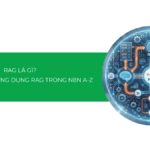


![Screaming Frog là gì? Cách audit website toàn diện và chuẩn xác nhất [2025]](https://tino.vn/blog/wp-content/uploads/2025/12/screaming-frog-la-gi-cover-150x150.png)







